File MTS, atau dikenal dengan video AVCHD, biasanya merupakan wadah yang baik untuk camcorder Panasonic dan Sony. Meskipun demikian, secara negatif, banyak yang tidak menggunakan format ini terutama karena ukurannya yang besar dan karakteristiknya yang tidak kompatibel. Ini adalah suatu keharusan untuk memasukkan konverter MTS ke FLV yang tepat. Tetap disini karena kami memberi Anda pengubah format terbaik.
Bagian 1. Top 5 MTS To FLV Freeware Converter dengan Layanan Online
1. Layanan Luar Biasa dari AVAide Video Converter
Pertama di daftar kami adalah situs web Pengonversi Video AVAide. Ini adalah perangkat lunak luar biasa yang akan sangat membantu Anda ubah MTS ke FLV format. Ini memungkinkan Anda untuk memilih video dengan lancar dan mengonversi ke format pilihan Anda. Fitur utama dari alat ini adalah dengan standar tinggi. Mencari konverter dengan fitur pengeditan dan penyempurnaan? Dengan bantuan solusi ini, Anda dapat meningkatkan, memangkas, memotong, memutar, dan mengubah resolusi. Lebih banyak untuk ditemukan dengan mengikuti langkah-langkah cepat ini.
Langkah 1Instal konverter video
Untuk menginstal perangkat lunak, Anda perlu mengunjungi situs web Pengonversi Video AVAide. Setelah itu, Anda dapat mengklik Unduh tombol dan bebas menginstalnya di perangkat Anda.

COBA GRATIS Untuk Windows 7 atau lebih baru
 Unduh Aman
Unduh Aman
COBA GRATIS Untuk Mac OS X 10.12 atau lebih baru
 Unduh Aman
Unduh AmanLangkah 2Lampirkan file MTS
Untuk melampirkan video MTS Anda, klik Tambahkan File tombol. Dengan ini, Anda dapat menambahkan file sebanyak yang Anda inginkan. Dengan cara sederhana, Anda dapat memecah file Anda pada antarmuka dengan hasil yang sama.
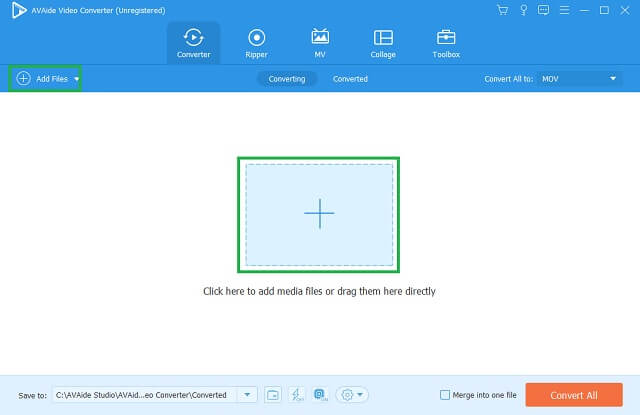
Langkah 3Pilih format FLV
Untuk memilih format yang tepat, cari FLV tombol dari daftar format. Sesuaikan pengaturan jika Anda mau dan setelah selesai, Anda siap melakukannya.
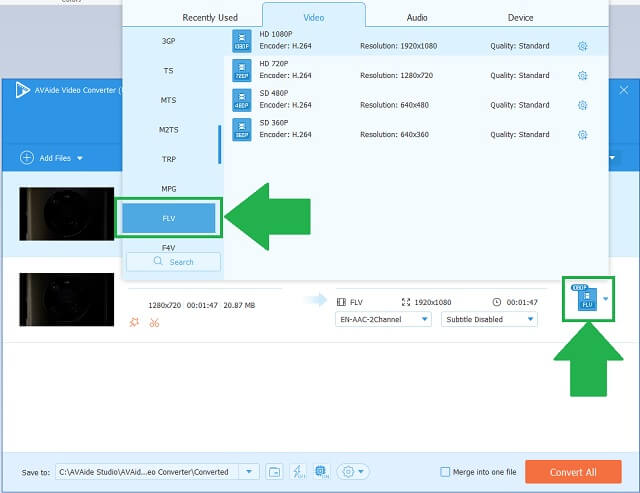
Langkah 4Konversi video lokal
Untuk mengonversi file Anda ke FLV, klik Konversi Semua tombol. Video Anda sekarang semakin berubah.
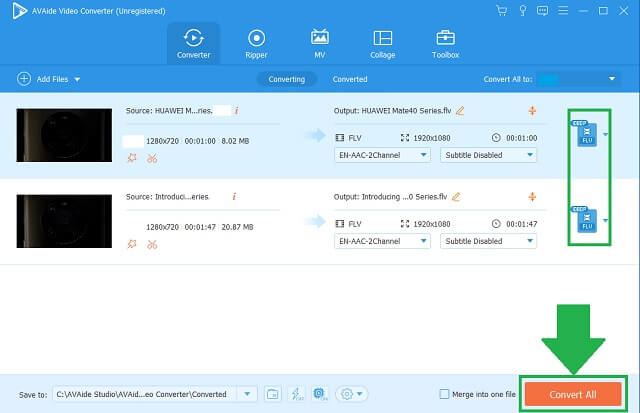
Langkah 5Video FLV disimpan
Untuk memeriksa file yang disimpan, buka penunjukan file yang telah Anda tetapkan. Video Anda sekarang siap dengan format barunya.
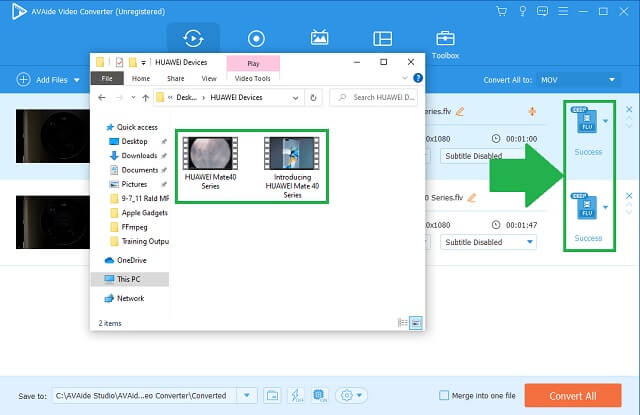
- Ini memiliki daftar format video yang luas.
- Anda dapat menyesuaikan pengaturan output.
- Atribut konversi cepat.
- Kotak alat media tambahan.
2. Setiap Konverter Video adalah Pilihan Ideal kami
Seperti namanya, Any Video Converter adalah persis seperti apa artinya. Ini bertanggung jawab untuk mengonversi video dengan format apa pun. Lebih dari itu, alat ini dapat menyalin konten dari DVD Anda. Juga, ini mendukung penyalinan URL, menempelkannya, dan kemudian mengonversi. Coba konverter MTS ke FLV ini dengan mudah.
Langkah 1Transfer file MTS Anda
Saat alat diinstal, klik Tambahkan atau Seret File tombol untuk mentransfer video MTS Anda ke antarmuka.
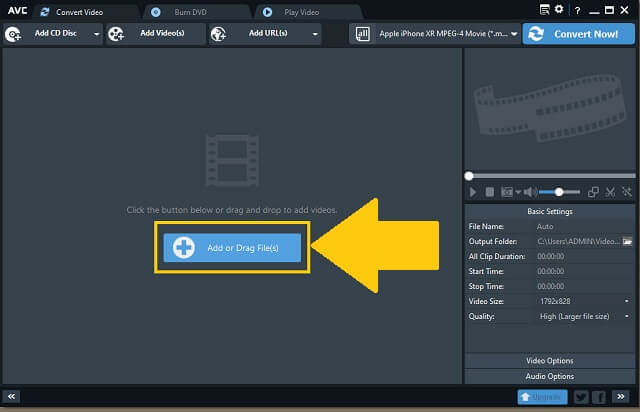
Langkah 2Pilih format video Anda
lihatlah Film Flash Video tombol dan klik sebagai format baru Anda untuk video.
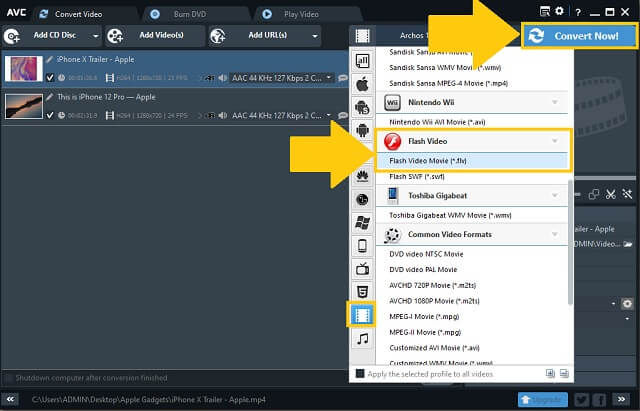
- Gratis untuk diunduh.
- Itu dapat mengubah format video dengan jenis apa pun.
- Proses menjadi lambat ketika video melebihi satu jam.
- Ini memiliki panel format yang tidak komprehensif.
3. Fitur Bagus dari FFmpeg
Alat ini adalah konverter sumber terbuka yang menangani fitur multimedia dan hosting web. Ini juga berisi daftar format audio dan video untuk kebutuhan konversi Anda. Tentunya, bantuan sedang dalam perjalanan dengan FFmpeg, pengonversi video MTS ke FLV. Gunakan alat ini dengan mengikuti langkah-langkah cepatnya.
Langkah 1Pilihan file dan format
Pertama, Anda perlu mengunduh dan menginstal aplikasi. Lanjutkan untuk mengunggah file lokal Anda dengan mengklik Tambahkan File tombol, Lalu, pilih format.
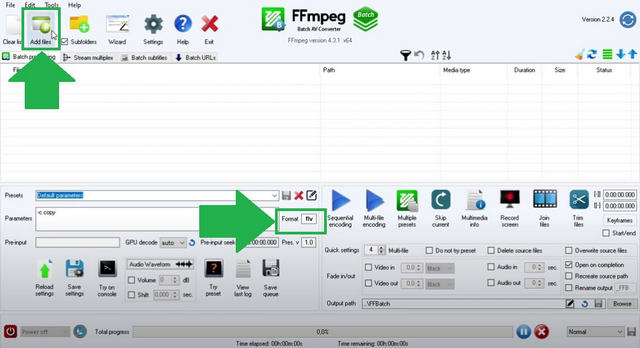
Langkah 2Mulai konversi format
Setelah memilih, mulailah mengonversi dan tunggu hingga selesai.
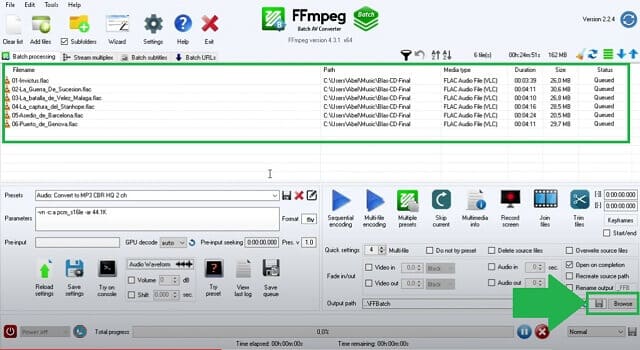
- Tidak dapat disangkal, ia menawarkan alat yang berbeda untuk konversi.
- Dukungan codec dan filter yang bagus.
- Ini adalah konverter freeware untuk MTS ke FLV dengan output yang bagus.
- Dukungan lintas platform terbatas.
- Tidak intuitif untuk digunakan pemula.
4. CloudConvert adalah Alat Online Luar Biasa
Alat ini membuatnya cepat dan nyaman untuk mengubah format MTS Anda ke FLV. CloudConvert juga menerima cuplikan situs web dan mengonversinya ke wadah yang Anda butuhkan. Selain itu, Anda dapat mengambil file dari Dropbox, Google Drive, One Drive, dan Box Anda. Lebih baik coba yang ini!
Langkah 1Impor file lokal Anda
Klik Pilih file tombol untuk mentransfer semua file yang Anda putuskan untuk diubah formatnya.
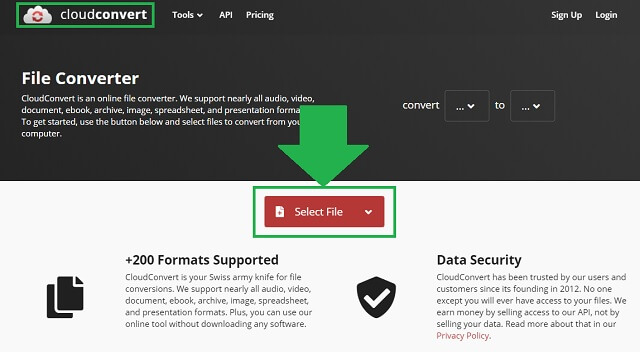
Langkah 2Atur format file Anda
Untuk mengubah dan memilih wadah file, klik tombol panah ke bawah tombol. Sekarang, Anda telah melihat daftar format yang tersedia. Pilih FLV.
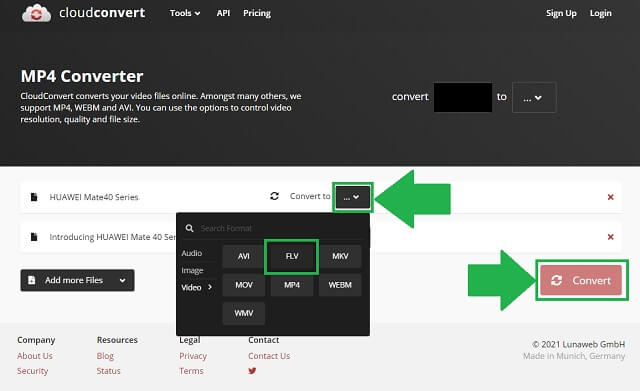
- Tanpa iklan dan spam.
- Mendukung lebih dari 140 format file.
- Ini hanya memungkinkan Anda untuk mengkonversi 10 kali per hari.
- Menyegarkan halaman diperlukan untuk kumpulan file berikutnya.
5. Gunakan Pengonversi Video Online Gratis AVAide
Konverter online ada di mana-mana saat ini. Seiring berjalannya waktu dengan begitu cepat dan permintaan teknologi benar-benar meningkat di setiap aspek, namun tepat waktu untuk menggunakan solusi yang sesuai dengan kita. Orang mungkin menyadari bahwa file MTS-nya bertentangan dengan perangkat dan platform yang dia gunakan. Namun, Pengonversi Video Daring Gratis AVAide akan sangat membantu anda dalam menghadapinya. Yakinlah ini adalah jawaban untuk pencarian konverter MTS ke FLV Anda. Rasakan karakteristik unggulan dari konverter video online ini dengan melakukan prosedur cepat ini.
Langkah 1Kunjungan halaman web
Kunjungi browser yang tersedia di perangkat Anda. Kemudian, cari Pengonversi Video Daring Gratis AVAide dan mengakses halaman.
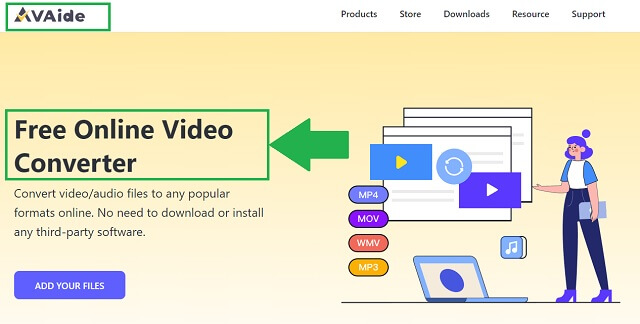
Langkah 2Pilihan video
Kedua, pilih file video Anda dengan mengklik TAMBAHKAN FILE ANDA tombol. Temukan file lokal Anda dan cukup pilih semua video MTS.
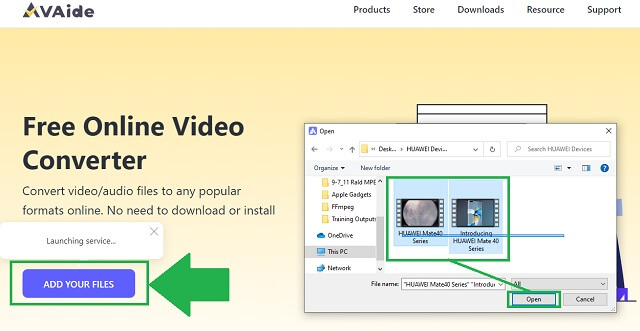
Langkah 3Opsi format keluaran
Untuk memilih format output Anda dengan mengklik FLV tombol.
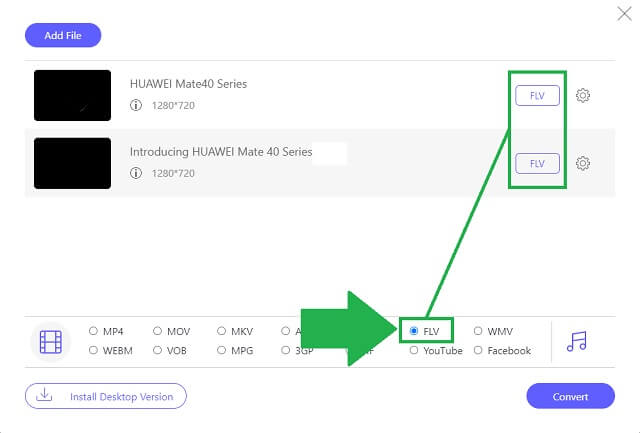
Langkah 4Mulai konversi
Setelah format baru selesai, Anda dapat melanjutkan ke langkah berikutnya. Klik Mengubah tombol untuk memulai proses.
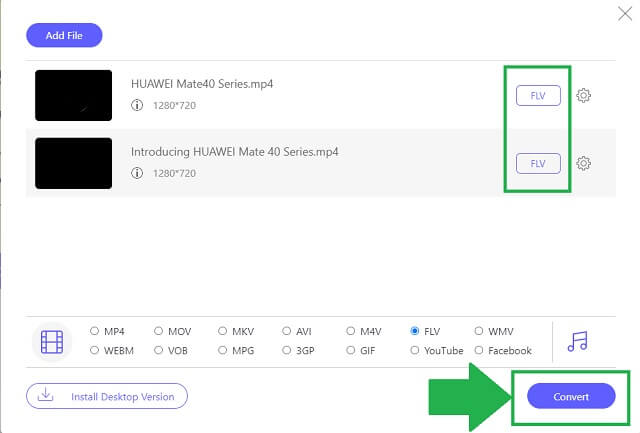
Langkah 5Penyelesaian berkas
Untuk memeriksa apakah file Anda sudah disimpan setelah selesai, klik tombol ikon folder dan itu akan segera membuka lokasi file.
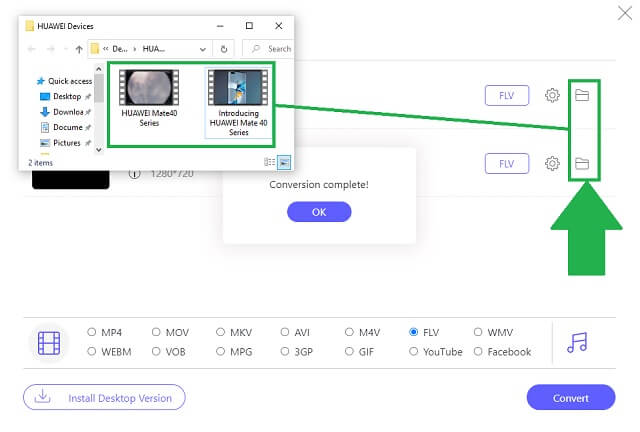
- Berbagai fungsi pengeditan video.
- Output berkualitas tinggi.
- Kecepatan konversi cepat.
- Antarmuka yang ramah pengguna.
- Pengaturan individual untuk setiap file terlampir.
Bagian 2. Perbandingan Informatif Pengonversi Video
- PERALATAN
- Hindari Pengonversi Video
- Konverter Video Apa Saja
- FFMPEG
- Konversi Awan
| Berbasis web dan perangkat lunak | Windows dan Mac | Konversi Batch | Kotak Alat | Cepat-Kecepatan |
 |  |  |  |  |
 |  |  |  |  |
 |  |  |  |  |
 |  |  |  |  |
Bagian 3. FAQ MTS dan FLV
Beberapa pertanyaan yang sering ditanyakan untuk MTS dan FLV:
Apakah ukuran file MTS besar?
Karena kualitas video MTS sangat tinggi, ini mencerminkan konsumsi ruang dari penyimpanan Anda. Misalnya, video yang berdurasi dua menit memiliki 450MB. Kedengarannya besar bukan? Mengapa tidak mengonversi MTS Anda ke FLV menggunakan Pengonversi Video AVAide? Ini dibuktikan oleh banyak orang!
Bisakah TV memutar video MTS?
Sayangnya mungkin, tapi kita tidak bisa langsung memutar file dengan format MTS di TV.
Apakah iPad saya mendukung file MTS?
Format MTS tidak didukung oleh perangkat iOS mana pun.
Gunakan kembali video MTS Anda dengan bermitra dengan konverter video yang disebutkan di atas. Itu Pengonversi Video AVAide, Any Video Converter, FFmpeg, dan CloudConverter tidak dapat disangkal menarik untuk digunakan. Untuk menyimpulkan, Pengonversi Video AVAide memenangkan perhatian banyak pengguna. Silakan coba sendiri untuk konversi MTS ke FLV.
Kotak peralatan video lengkap Anda yang mendukung 350+ format untuk konversi dalam kualitas lossless.
Konversikan ke FLV
- Konversi MP4 ke FLV
- Mengkonversi WMV ke FLV
- Konversikan AVI ke FLV
- Mengonversi VOB ke FLV
- Konversikan MOV ke FLV
- Mengkonversi M4V ke FLV
- Mengonversi WEBM ke FLV
- Mengkonversi MKV ke FLV
- Konversikan SWF ke FLV
- Konversikan MTS ke FLV
- Mengkonversi MPEG ke FLV
- Mengkonversi 3GP ke FLV
- Konversikan XVID ke FLV
- Mengkonversi DV ke FLV
- Konversikan OGV ke FLV
- Konversikan AMV ke FLV
- Konversikan MTV ke FLV
- Mengkonversi MPG ke FLV
- Konversikan TRP ke FLV




